
Thomas Glenn
0
5053
1063
Sur un PC ou un ordinateur portable Windows, vous devez avoir remarqué qu'une page Web, que vous visitez souvent, ne se charge tout simplement pas, même si elle semble fonctionner correctement sur d'autres appareils. Eh bien, ce problème survient en raison de la corruption du cache DNS.
Pour les personnes qui ne le savent pas, DNS Cache est un fichier qui comprend les noms d'hôte et les adresses IP des sites Web que vous avez visités. Comme son nom l'indique, il met en cache la page Web, ce qui accélère le chargement de la page Web la prochaine fois que vous l'ouvrez. Alors que la plupart des systèmes connectés à Internet mettent automatiquement à jour le cache et le nom d'hôte, des problèmes surviennent lorsque l'adresse IP d'une page Web change avant la mise à jour et c'est à ce moment que la page ne parvient tout simplement pas à se charger. Heureusement, il existe des moyens simples de vider ou de vider le cache DNS dans Windows 10:
Remarque: Nous avons testé la méthode sur Windows 10 mais elle devrait fonctionner correctement sur les appareils exécutant Windows 8.1, 8, 7, Vista ou même XP.
Effacer le cache DNS via l'invite de commande
1. Premièrement, clic droit sur le menu Démarrer et ouvrez "Invite de commandes (Admin)«. Vous serez invité avec une fenêtre contextuelle d'autorisation UAC (User Account Control), cliquez simplement sur "Oui”Pour lancer l'invite de commande avec les privilèges d'administrateur.
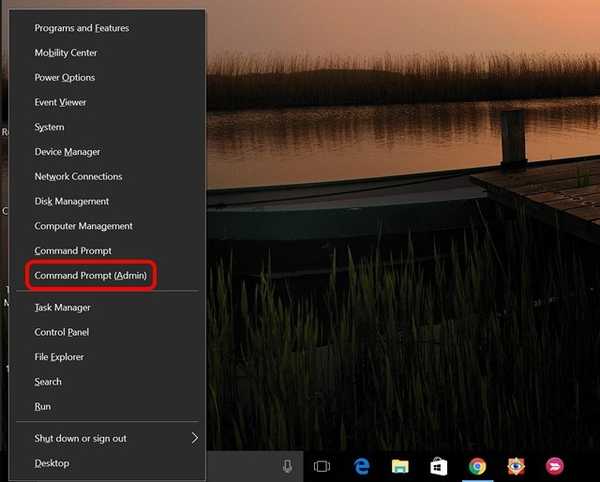
2. Dans l'invite de commandes, collez la commande "ipconfig / flushdns" et appuyez sur Entrée.
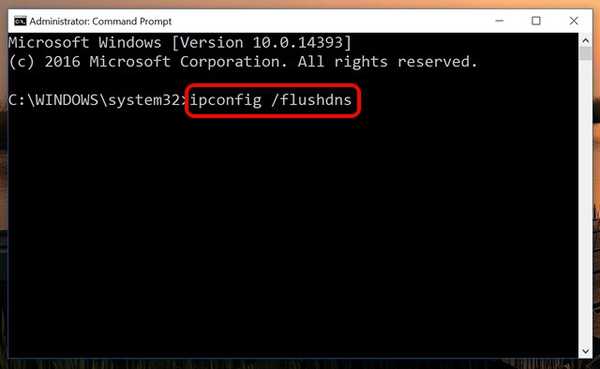
3. Cela videra le cache DNS et vous recevrez un message disant "Vidage réussi du cache du résolveur DNS".
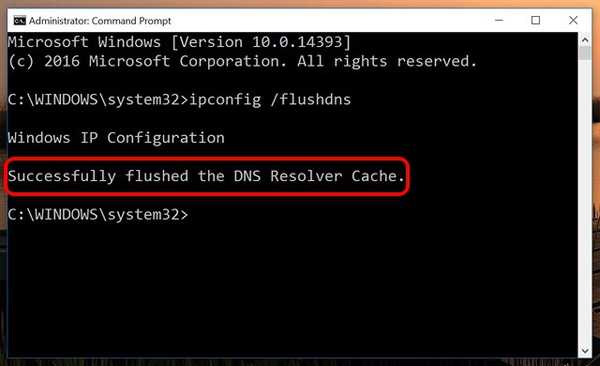
Voilà, la commande réinitialise simplement le cache DNS tout en supprimant les anciens fichiers de cache, ce qui aurait pu causer des erreurs lors du chargement d'une page Web.
Effacer le cache DNS à l'aide d'un fichier batch
Vous pouvez même vider le cache DNS à l'aide d'un fichier de commandes dans Windows 10. Un fichier de commandes comporte un ensemble de commandes et vous pouvez simplement exécuter pour exécuter ces commandes. Donc, si vous avez une certaine aversion envers l'invite de commande, vous pouvez simplement télécharger le fichier de commandes et exécuter pour vider le cache DNS sous Windows.
Autres commandes pratiques liées au DNS et à l'adresse IP
Si vous rencontrez toujours des problèmes avec une page Web, vous pouvez consulter d'autres commandes pour résoudre les problèmes liés au cache DNS ou à l'adresse IP:
- ipconfig / displaydns: Consultez l'enregistrement DNS sous la configuration IP Windows.
- ipconfig / release: Libérez vos paramètres d'adresse IP actuels.
- ipconfig / renouveler: Réinitialisez vos paramètres d'adresse IP.
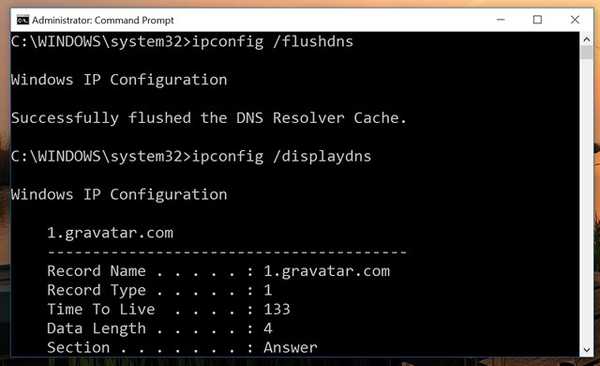
VOIR AUSSI: Comment réinitialiser et vider le cache DNS dans macOS Sierra
Effacer ou vider le cache DNS dans Windows 10 pour corriger les pages Web qui ne se chargent pas
Eh bien, c'était facile, non? Vous pouvez simplement exécuter une commande ou un fichier de commandes et vous êtes prêt à partir. Les pages Web devraient commencer à se charger correctement une fois que vous avez réinitialisé le cache DNS. Si vous rencontrez toujours des problèmes ou si vous rencontrez d'autres problèmes dus au DNS, faites-le nous savoir dans la section commentaires ci-dessous.















